1、打开需要替换的背景图片,置入需要替换背景的素材。
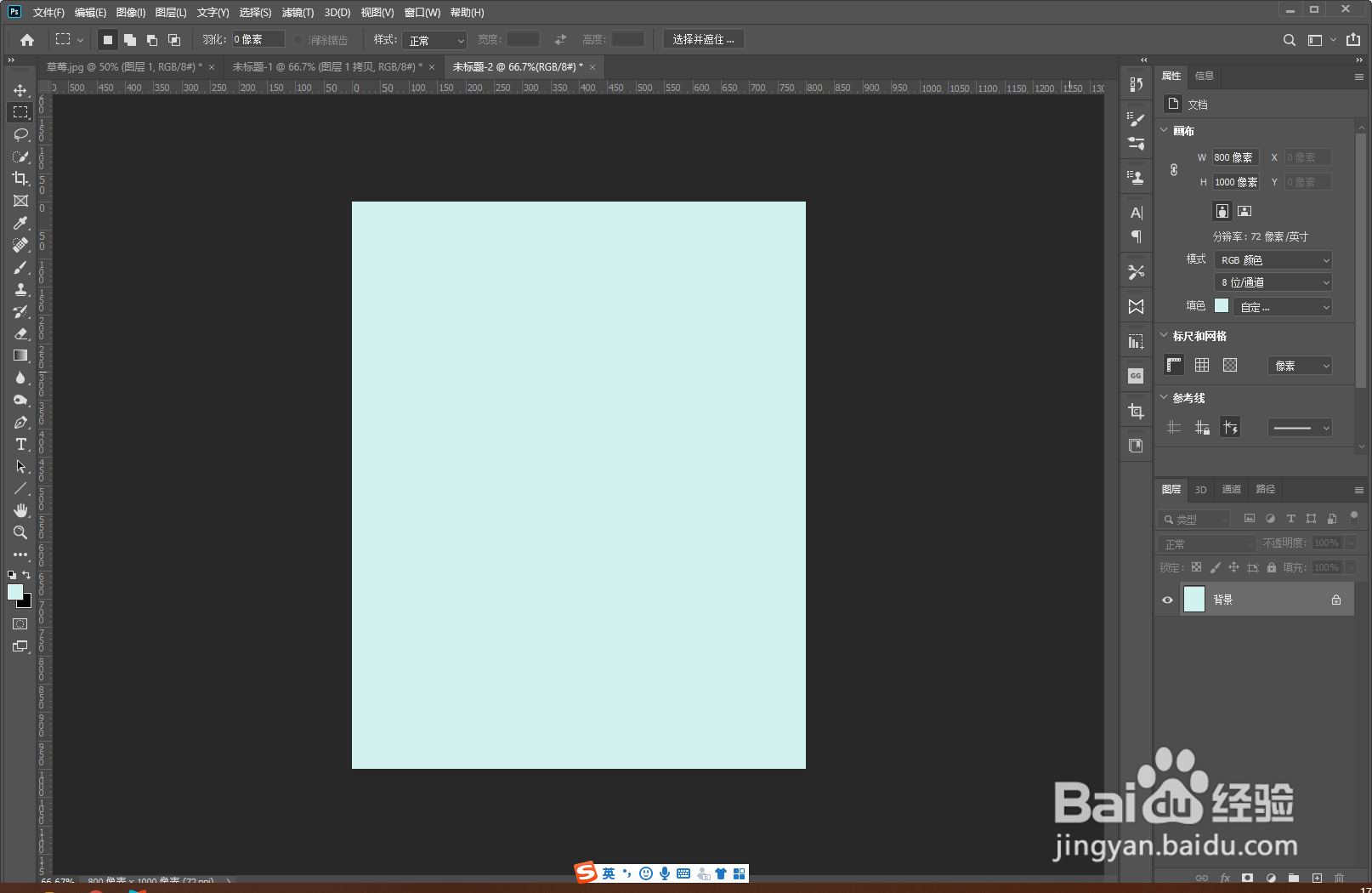
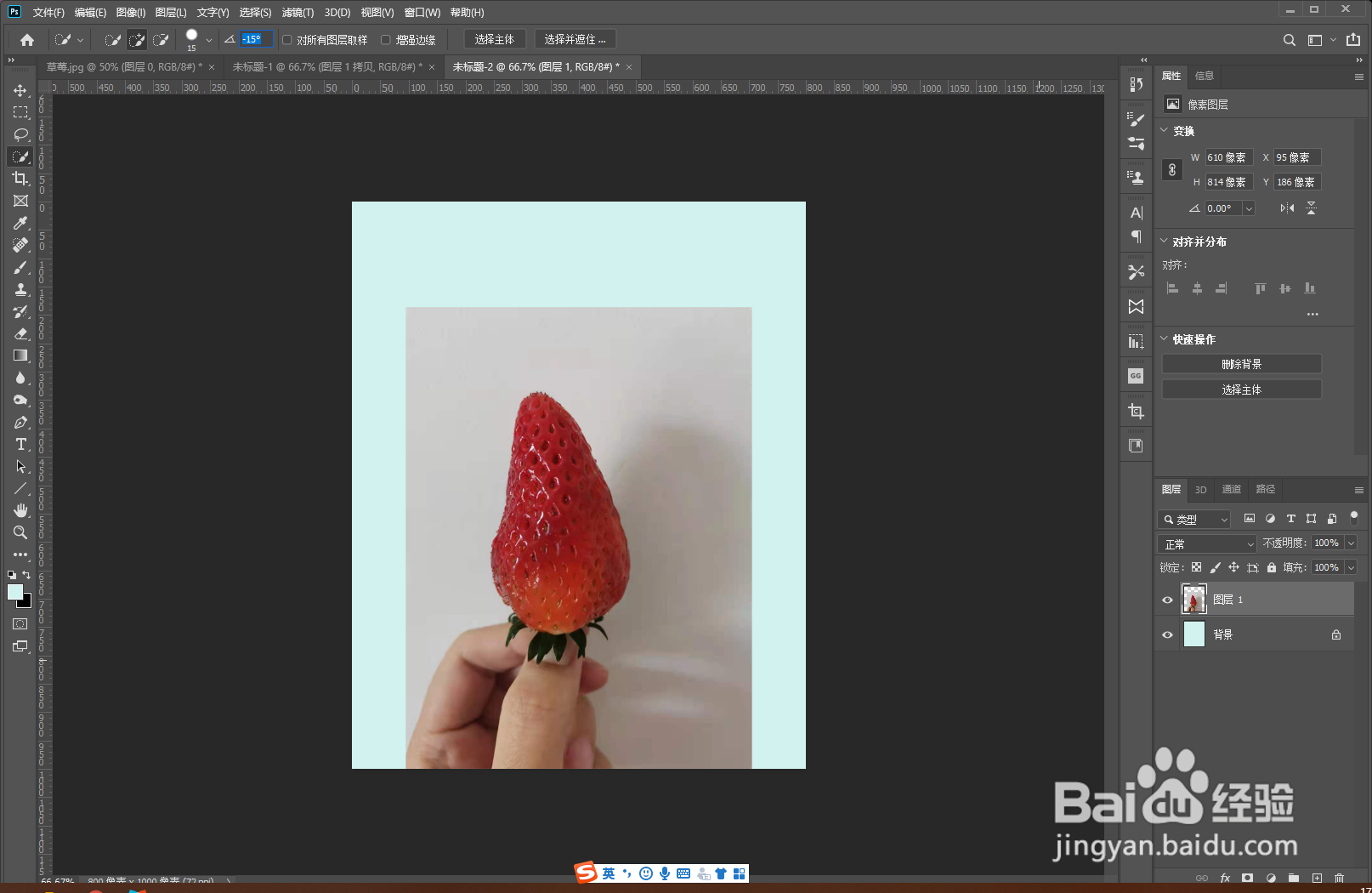
2、使用快速选择工具选区主体部分,添加蒙版。主图的区域即被扣取出来。
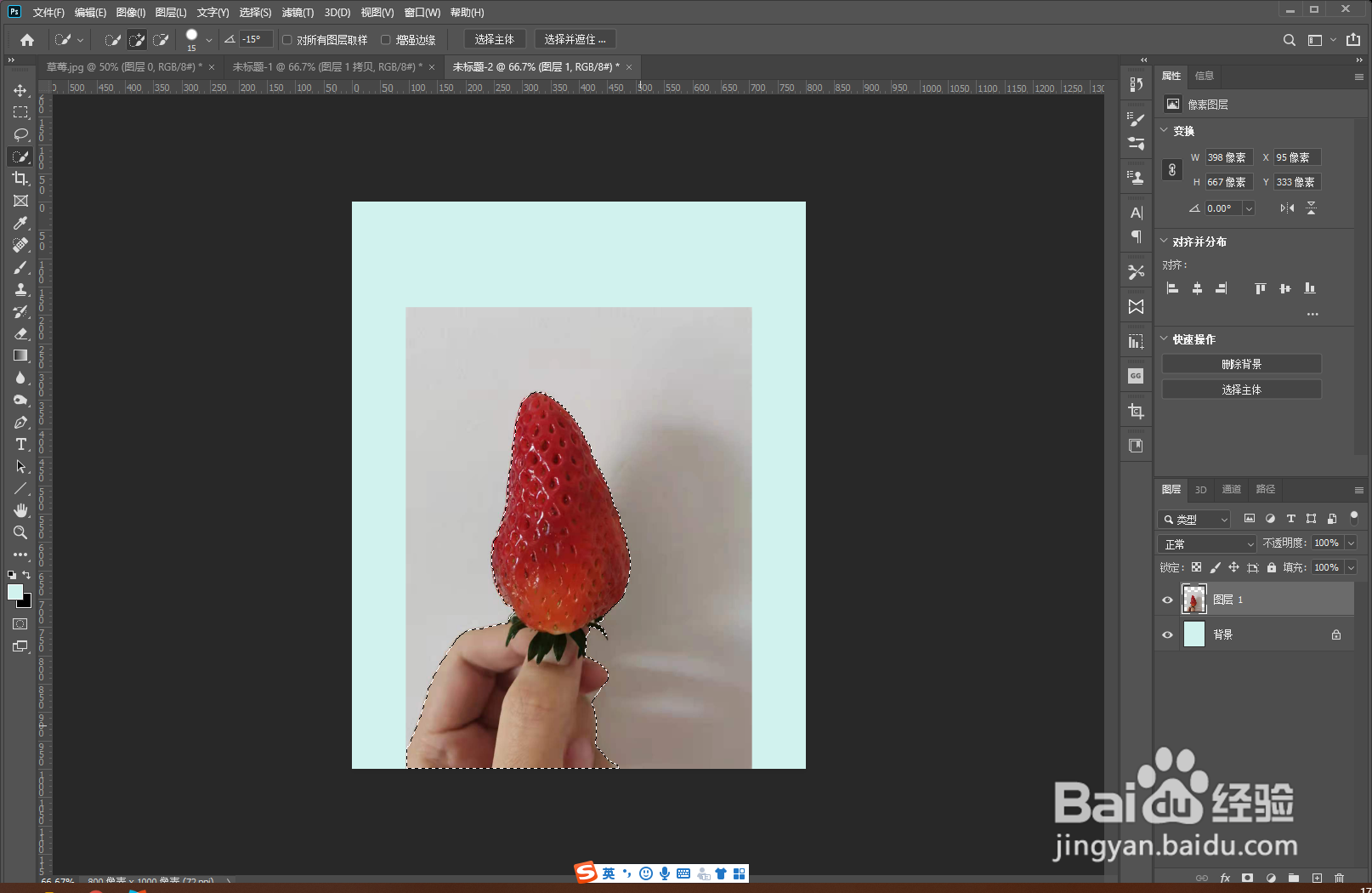

3、复制图层1,命名为阴影,移动到图层1的下方。点击蒙版,使用快捷键(Ctrl+i)反相,背景就被扣取出来。混合模式改为:正片叠底。


4、使用快捷键(Ctrl+L)调出色阶,点击“在图像内取样设置白场”按钮,点击图像的背景位置,多次取样,去掉多余的背景。
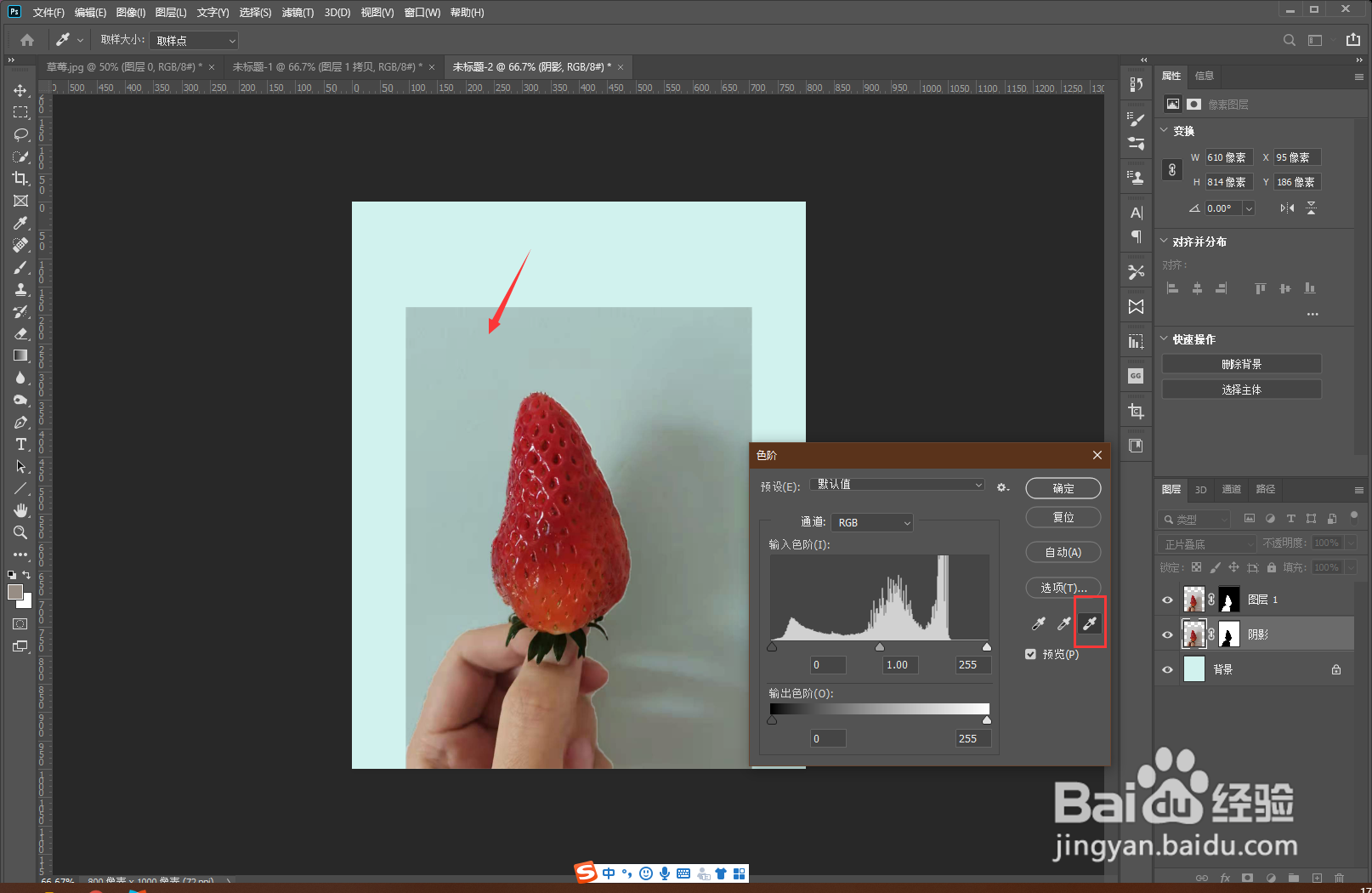


5、选择蒙版,前景色设置黑色,选择画笔工具:使用柔软笔刷,不透明度降低,涂抹边缘的位置更加柔滑即可。

时间:2024-10-14 13:21:51
1、打开需要替换的背景图片,置入需要替换背景的素材。
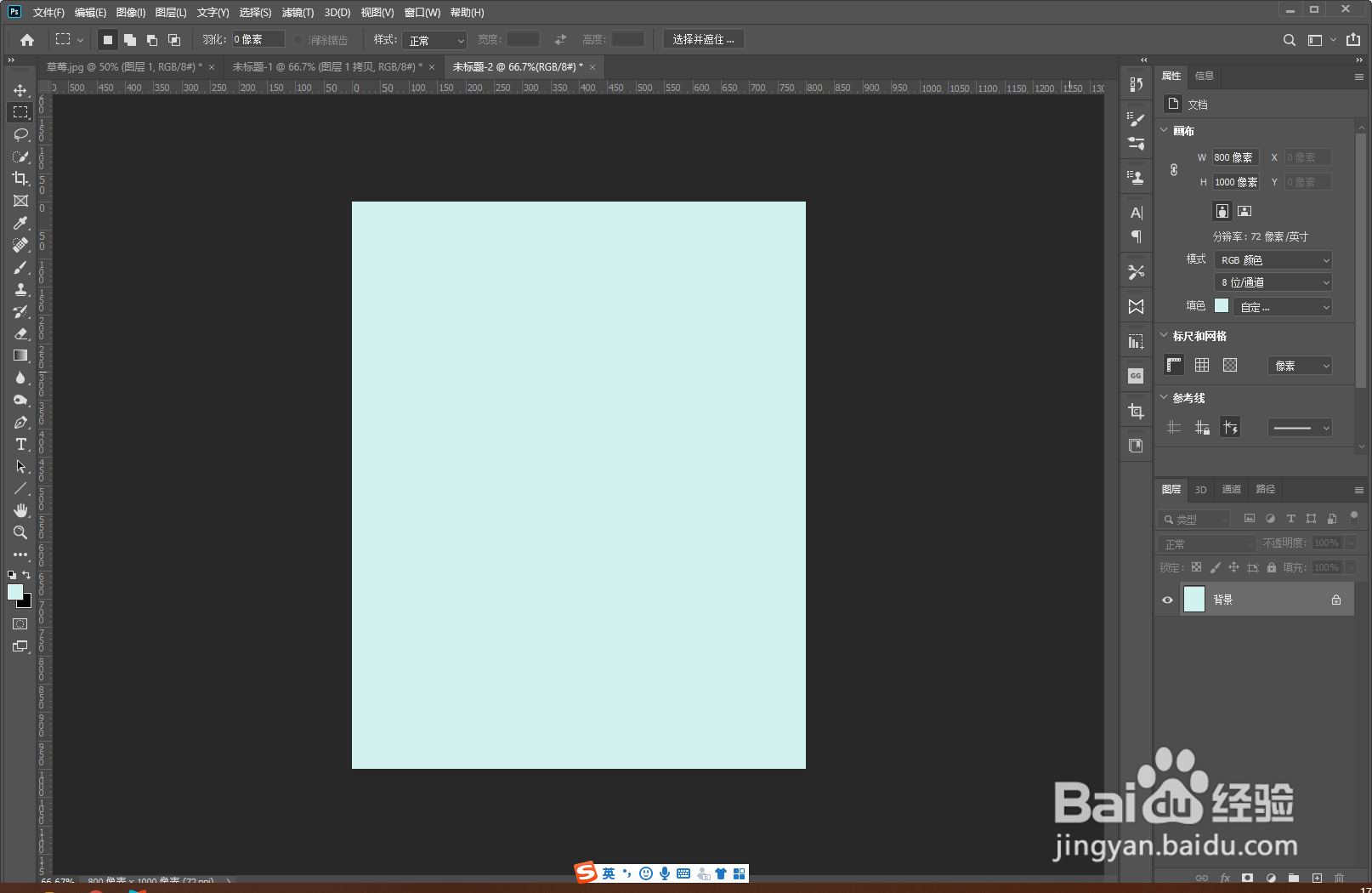
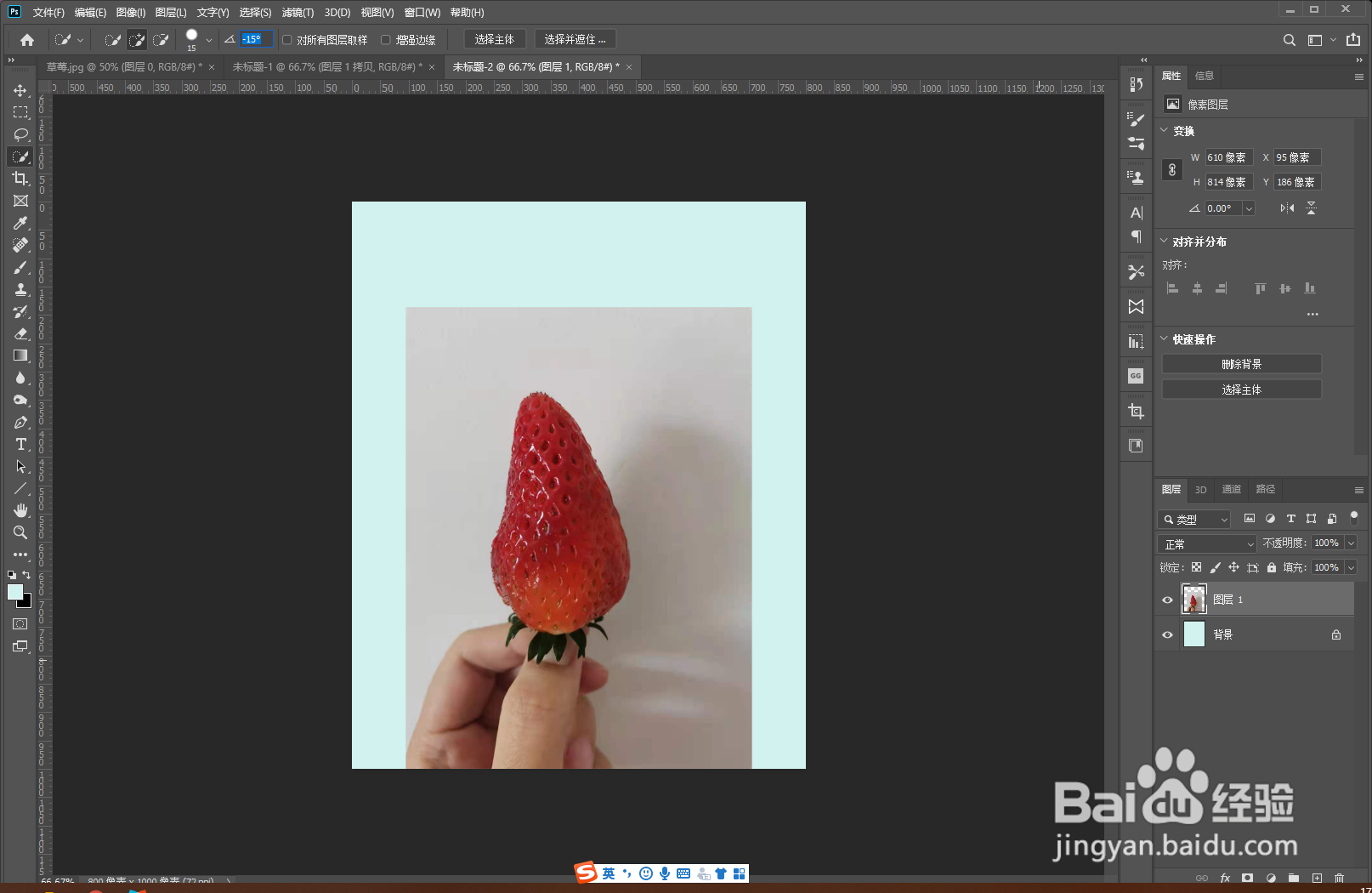
2、使用快速选择工具选区主体部分,添加蒙版。主图的区域即被扣取出来。
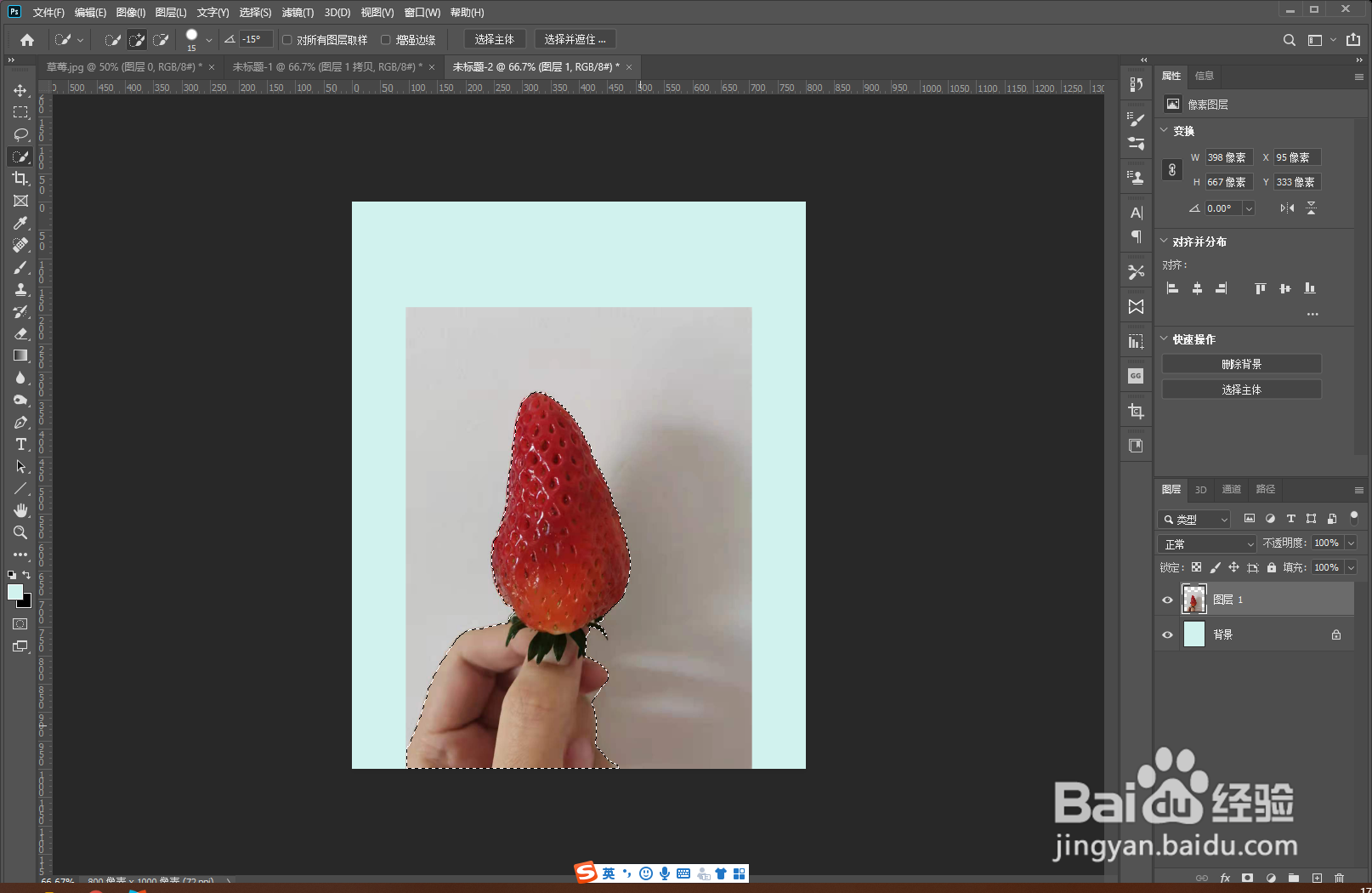

3、复制图层1,命名为阴影,移动到图层1的下方。点击蒙版,使用快捷键(Ctrl+i)反相,背景就被扣取出来。混合模式改为:正片叠底。


4、使用快捷键(Ctrl+L)调出色阶,点击“在图像内取样设置白场”按钮,点击图像的背景位置,多次取样,去掉多余的背景。
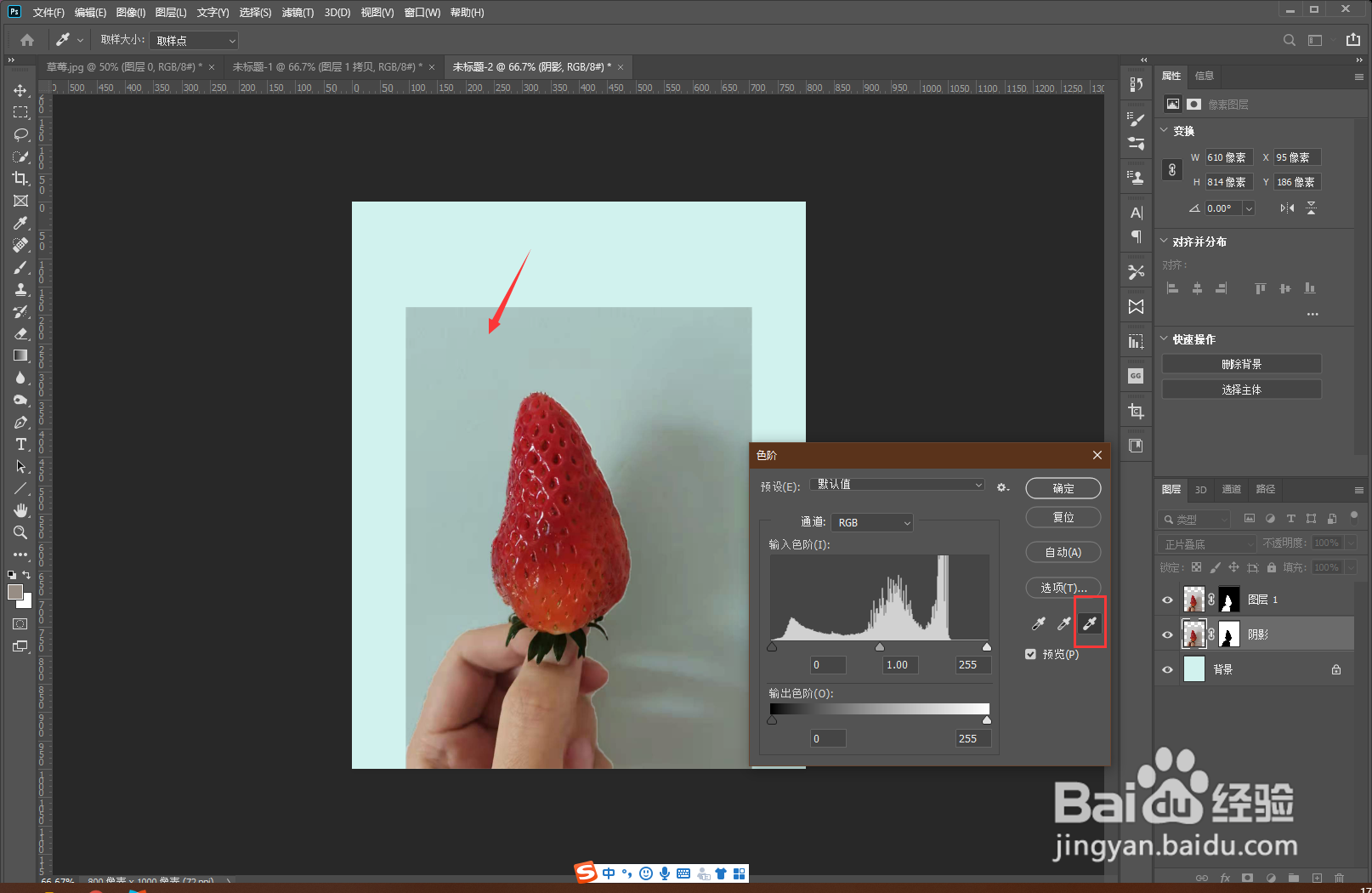


5、选择蒙版,前景色设置黑色,选择画笔工具:使用柔软笔刷,不透明度降低,涂抹边缘的位置更加柔滑即可。

